在画世界pro中,有【选区】和【移动】工具可以用来移动已经画好的部分,【移动】工具能够移动当前图层内所以的绘画内容,【选区】工具可以对图层内局部区域进行移动或调整,接下来我们来看看这两哥工具的位置和具体使用方法。
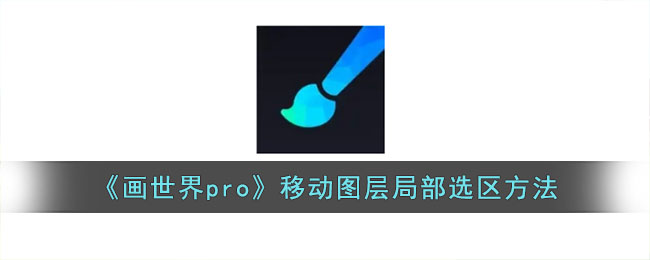
《画世界pro》移动图层局部选区方法:
1、打开画世界app,新建草稿,先分图层进行绘画。
2、首先我们先来试试【移动】工具,这个工具用起来比较简单,需要保证移动的部分是当前图层,然后点击左侧菜单栏,找到【移动】工具,如图所示:
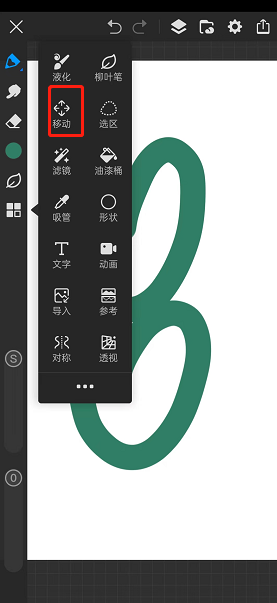
3、点击后,当前画布上的所有内容,会被一个灰色框框选中,可以选中区域进行移动、缩小、放大、旋转、扭曲、变形或者翻转的调整,调整好了之后,点击右下角的【√】即可,如图:
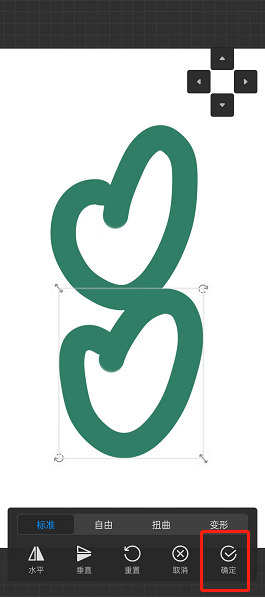
4、那么如果想使用【选区】工具,首先也得保证移动的部分是当前图层,再点击一下【选区】工具,把需要调整的部分扣选出来,然后点击【剪切】,就会跳转到调整的界面,这里就和【移动】工具一样了,流程图如下:
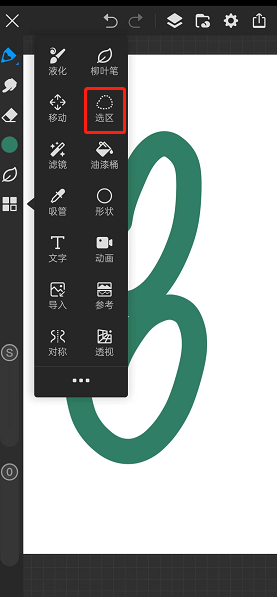
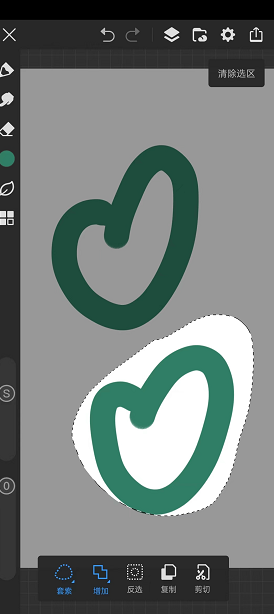
以上就是小编带来的画世界pro怎么移动图层?怎么移动选区局部介绍了,更多相关资讯教程,请关注大白鲨游戏网。
未经允许不得转载:大白鲨游戏网 » 画世界pro怎么移动图层-怎么移动选区局部


 和平精英巡查员的衣服怎么获得?巡查员衣服获取方法介绍
和平精英巡查员的衣服怎么获得?巡查员衣服获取方法介绍 原神久岐忍角色等级突破材料一览
原神久岐忍角色等级突破材料一览 《王者荣耀》上官婉儿怎么飞天 三个基本连招口诀推荐
《王者荣耀》上官婉儿怎么飞天 三个基本连招口诀推荐 抖音创作服务平台在哪里打开 创作服务平台功能介绍
抖音创作服务平台在哪里打开 创作服务平台功能介绍
